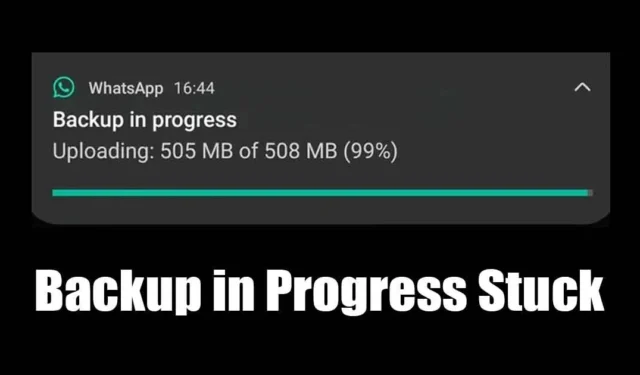
Přiznejme si to: WhatsApp se nyní stal běžnou komunikační aplikací pro miliony uživatelů. Používáme ho téměř denně ke komunikaci s přáteli a rodinou. Přestože je aplikace WhatsApp velmi stabilní, pořádná záloha chatů a dalších dat je stále důležitá.
WhatsApp poskytuje několik způsobů, jak zálohovat vaše nejdůležitější chaty; můžete je exportovat do e-mailů nebo je nahrát na svůj účet na Disku Google. Problém, se kterým se uživatelé WhatsApp často potýkají, je však Backup Stuck in Progress.
Problém zálohování WhatsApp uvízl nebo trvá příliš dlouho na Androidu není žádnou novinkou; mnoho uživatelů se s tím v minulosti zabývalo. Pokud tedy s WhatsApp teprve začínáte a postup zálohování WhatsApp vám na Androidu trvá příliš dlouho, pokračujte ve čtení průvodce.
Proč probíhá zálohování WhatsApp?
Zálohování WhatsApp se může z různých důvodů zaseknout nebo může trvat příliš dlouho. Možná došlo k problému s internetem, který brání funkcím nahrávání, nebo byly poškozeny soubory mezipaměti aplikace.
Je také možné, že účet Disku Google, kam byla záloha nahrána, nemá dostatek úložného prostoru. Protože skutečný důvod není znám, budete muset projít řadou řešení problémů, abyste to napravili.
Probíhá zálohování WhatsApp? 9 způsobů, jak to opravit
Tento článek zmíní některé z nejlepších způsobů, jak opravit zálohování WhatsApp zaseknuté nebo příliš dlouho na smartphonu Android. Ujistěte se, že postupujete jednu po druhé. Začněme.
1. Ujistěte se, že máte stabilní připojení k internetu

Problém se zablokováním zálohování WhatsApp je obvykle spojen s nestabilním připojením k internetu. Než tedy vyzkoušíte další metody, ujistěte se, že je váš telefon připojen ke stabilnímu připojení k internetu.
Pokud si nejste jisti, zda je vaše internetové připojení stabilní, navštivte web fast.com. Případně můžete zkusit přepínat mezi mobilními daty nebo sítí WiFi (pokud máte obojí).
Pokud je vše v pořádku, doporučujeme restartovat router nebo mobilní datové připojení (podle toho, co používáte). Po dokončení otevřete aplikaci WhatsApp a znovu spusťte proces zálohování.
2. Restartujte svůj smartphone

Další nejlepší věcí, kterou můžete udělat pro vyřešení problému se zálohováním WhatsApp, je restartování smartphonu. Ať už se jedná o Android nebo iPhone, jednoduchý restart může vyřešit nejsložitější problémy vašeho telefonu.
Restartování také odstraní všechny možné chyby & závady, které mohou bránit správnému fungování procesu zálohování aplikace WhatsApp. Pokud máte Android, dlouze stiskněte tlačítko Napájení a vyberte Restartovat.
3. Ujistěte se, že je povoleno zálohování pomocí mobilní sítě
Pokud je zakázáno zálohování pomocí mobilní sítě a pokud používáte WhatsApp s mobilními daty, záloha se nenahraje. Aplikace WhatsApp má funkci nazvanou „Zálohování pomocí mobilní sítě“, která umožňuje zálohování dat při používání mobilních dat.
Pokud je tato funkce zakázána, zálohování nebude pokračovat. Musíte se tedy ujistit, že je na vašem účtu WhatsApp povoleno zálohování pomocí mobilní funkce.
1. Otevřete na svém zařízení Android aplikaci WhatsApp.
2. Dále klepněte na profilový obrázek v pravém horním rohu.
3. Na další obrazovce klepněte na Chaty.

4. Na obrazovce Chaty přejděte dolů a klepněte na Záloha chatů.

4. Přejděte dolů a ujistěte se, že je povolena možnost Zálohovat pomocí mobilní sítě.

A je to! Jakmile funkci aktivujete, počkejte několik sekund. Zálohování WhatsApp by nyní mělo pokračovat.
4. Vyloučit videa ze zálohy WhatsApp
Pokud aplikaci WhatsApp trvá dokončení zálohy neobvykle dlouho, je pravděpodobné, že záložní soubory obsahují videa. Nahrání velkých videí často nějakou dobu trvá, což má za následek zablokování zálohování WhatsApp. Chcete-li problém vyřešit, můžete zkusit vyloučit videa ze záložního souboru WhatsApp.
1. Otevřete na svém Androidu nebo iPhonu aplikaci WhatsApp.
2. Dále klepněte na profilový obrázek v pravém horním rohu.
3. Na obrazovce profilu přejděte dolů & klepněte na Chaty.

4. Na obrazovce Chaty klepněte na Záloha chatu.

5. V Záloze chatu přejděte dolů a vypněte přepínač pro Zahrnout videa.

A je to! Takto můžete vyloučit videa ze zálohy chatu WhatsApp.
5. Vynutit zastavení aplikace WhatsApp
Pokud jste postupovali podle všech metod, doporučuje se vynutit zastavení aplikace WhatsApp. Vynucené zastavení uvolní všechny procesy & úkoly spojené s aplikací WhatsApp na pozadí.
Jakmile tedy vynutíte zastavení aplikace, znovu ji otevřete a znovu spusťte zálohování. Zde je návod, jak můžete vynutit zastavení aplikace WhatsApp.
1. Dlouze stiskněte ikonu aplikace WhatsApp na domovské obrazovce Androidu.
2. V nabídce, která se zobrazí, klepněte na Informace o aplikaci.

3. Na obrazovce Informace o aplikaci klepněte na tlačítko Vynutit zastavení.

A je to! Takto můžete opravit WhatsApp Backup zaseknutý na Androidu vynuceným zastavením aplikace.
6. Aktualizujte aplikaci WhatsApp

Pokud je záloha WhatsApp stále zaseknutá v průběhu, můžete zkusit aplikaci aktualizovat. Aktualizace aplikace odstraní chyby & závady v nainstalované verzi aplikace.
Také je dobré ponechat si aplikace pro Android & hry neustále aktuální; tímto způsobem si budete moci užívat všechny nové funkce spolu s velkou stabilitou.
Můžete tedy otevřít příslušný obchod s aplikacemi svého smartphonu a aktualizovat aplikaci WhatsApp na nejnovější verzi. Po aktualizaci spusťte znovu zálohování chatu WhatsApp.
7. Odstraňte starou zálohu WhatsApp z Disku Google
Existující záložní soubory WhatsApp uložené na vašem účtu Disku Google mohou někdy způsobit problémy s novými zálohami. Pokud tedy dosud nic nefungovalo ve váš prospěch, je nejlepší smazat staré záložní soubory uložené na vašem Disku Google.
1. Otevřete na svém zařízení Android aplikaci Disk Google. Když se aplikace otevře, klepněte na hamburger menu v levém horním rohu.

2. Dále klepněte na Zálohy.

3. Najděte složku WhatsApp Backup a klepněte na tři tečky vedle ní.

4. V nabídce, která se zobrazí, vyberte možnost Smazat zálohu.

5. Ve výzvě k potvrzení klepněte znovu na tlačítko Smazat.

A je to! Takto můžete odstranit staré zálohy WhatsApp ze svého účtu Disku Google.
8. Použijte jiný účet Google k zálohování chatů WhatsApp
Pokud se zálohování WhatsApp stále zasekává nebo jeho dokončení trvá příliš dlouho, je nejlepší připojit k WhatsApp jiný účet Disku Google. Zde je to, co musíte udělat.
1. Otevřete aplikaci WhatsApp a klepněte na profilový obrázek v pravém horním rohu.
2. Na obrazovce profilu klepněte na Chaty.

3. Na obrazovce Chaty klepněte na Záloha chatu.

4. Nyní vyberte Účet Google.
5. Nyní klepněte na Přidat účet a přidejte další účet Google pro uložení zálohy WhatsApp.

A je to! Takto můžete k zálohování chatů WhatsApp použít jiný účet Google.
9. Znovu nainstalujte aplikaci WhatsApp
Pokud pro vás nic nepomohlo vyřešit problém se zablokováním zálohování WhatsApp, poslední možností je přeinstalovat aplikaci WhatsApp. Přeinstalace je snadná a odstraní všechny poškozené instalační soubory.

Přeinstalace také vyloučí nesprávná nastavení, která mohou bránit dokončení procesu zálohování WhatsApp. Takže dlouze stiskněte ikonu aplikace WhatsApp na domovské obrazovce a vyberte Odinstalovat.
Po odinstalaci otevřete Obchod Google Play a znovu nainstalujte aplikaci WhatsApp. Po instalaci WhatsApp se přihlaste pomocí svého telefonního čísla a spusťte proces zálohování.
Toto jsou některé z nejlepších způsobů, jak opravit zálohu WhatsApp, která se zasekla nebo trvá příliš dlouho. Dejte nám vědět, pokud potřebujete další pomoc s řešením problémů se zálohováním WhatsApp. Pokud vám tato příručka přijde užitečná, sdílejte ji se svými přáteli.




Napsat komentář